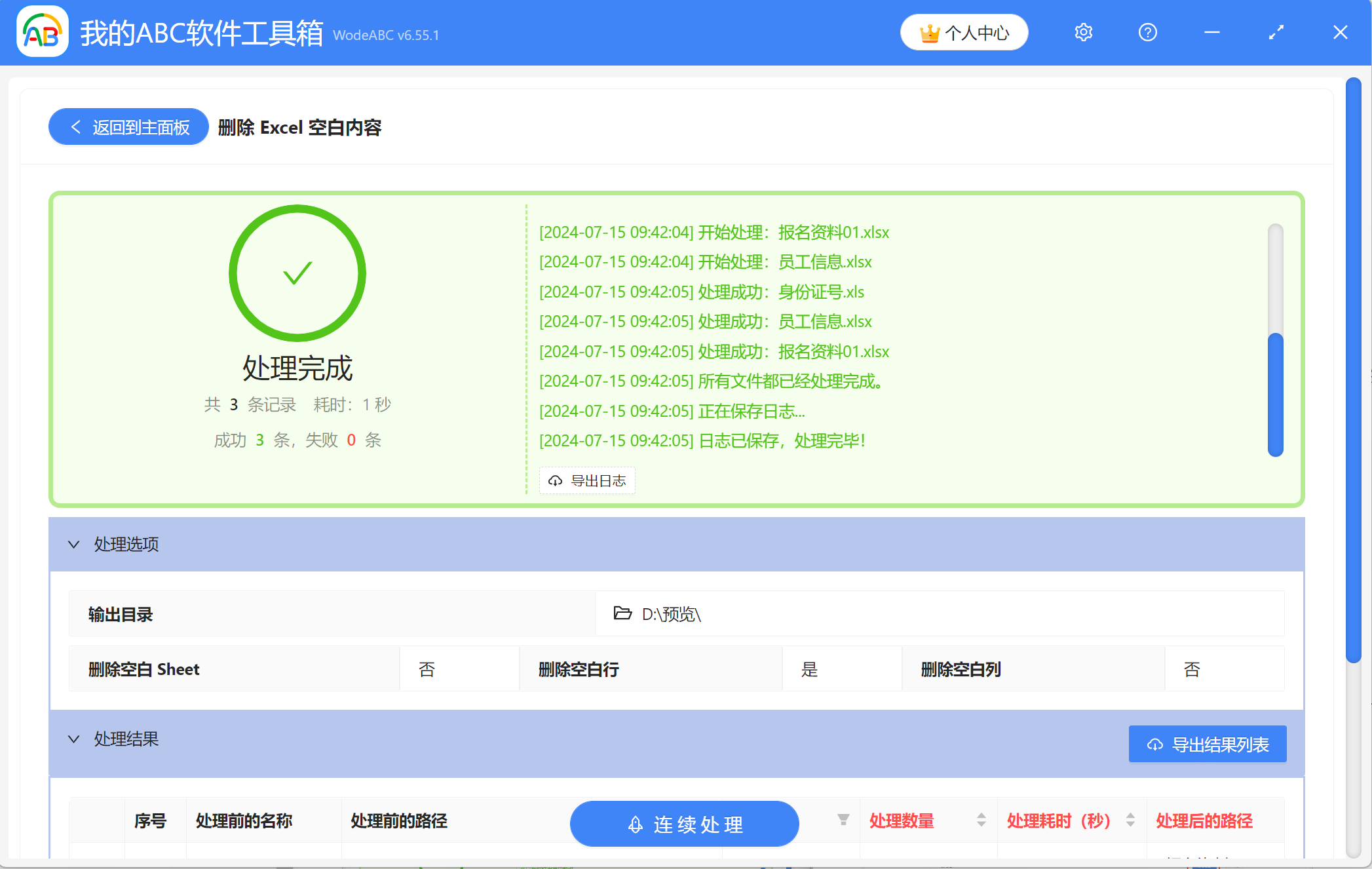在工作中,當需要處理大量的數據或統計信息時,我們都會選擇使用Excel工作簿來處理,這是因為Excel表格有著強大的功能,能幫助我們更好地梳理數據或信息。 有些時候我們需要整理不同部門或協作的同事給到的Excel文件,這些Excel文件中的表格裏可能會存在一些多餘的空白行。 為了避免這些空白行影響到數據的計算,我們需要將這些空白行刪除掉。 有很多人可能只會一行行點擊右鍵進行刪除,如果空白行不多的情況下,確實可以這麼操作。 但如果有大量的Excel文件要處理,每個文件中還有不少空白行,我們應該使用更高效的方法。 下面就給大家推薦一個好方法,能夠快速刪除多個Excel文件中的空白行,簡單高效。
使用場景
當有很多個Excel文件中存在著大量無用空白行,影響數據分析的準確性時,可以使用下面的方法,一次性批量刪除這些文件中的空白行。 另外還支持批量刪除大量Excel文件中的空白列和空白Sheet。
效果預覽
處理前:
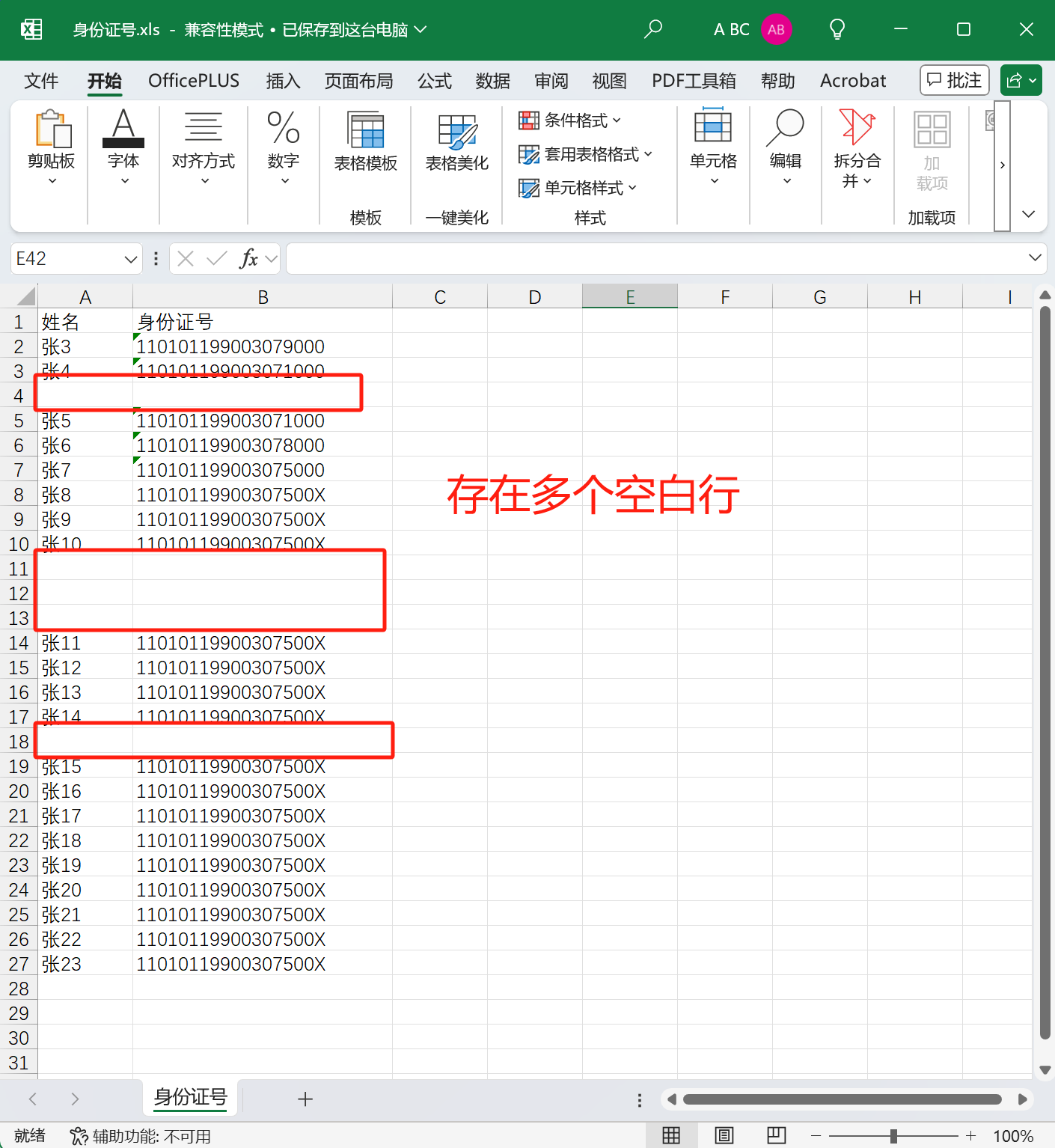
處理後:
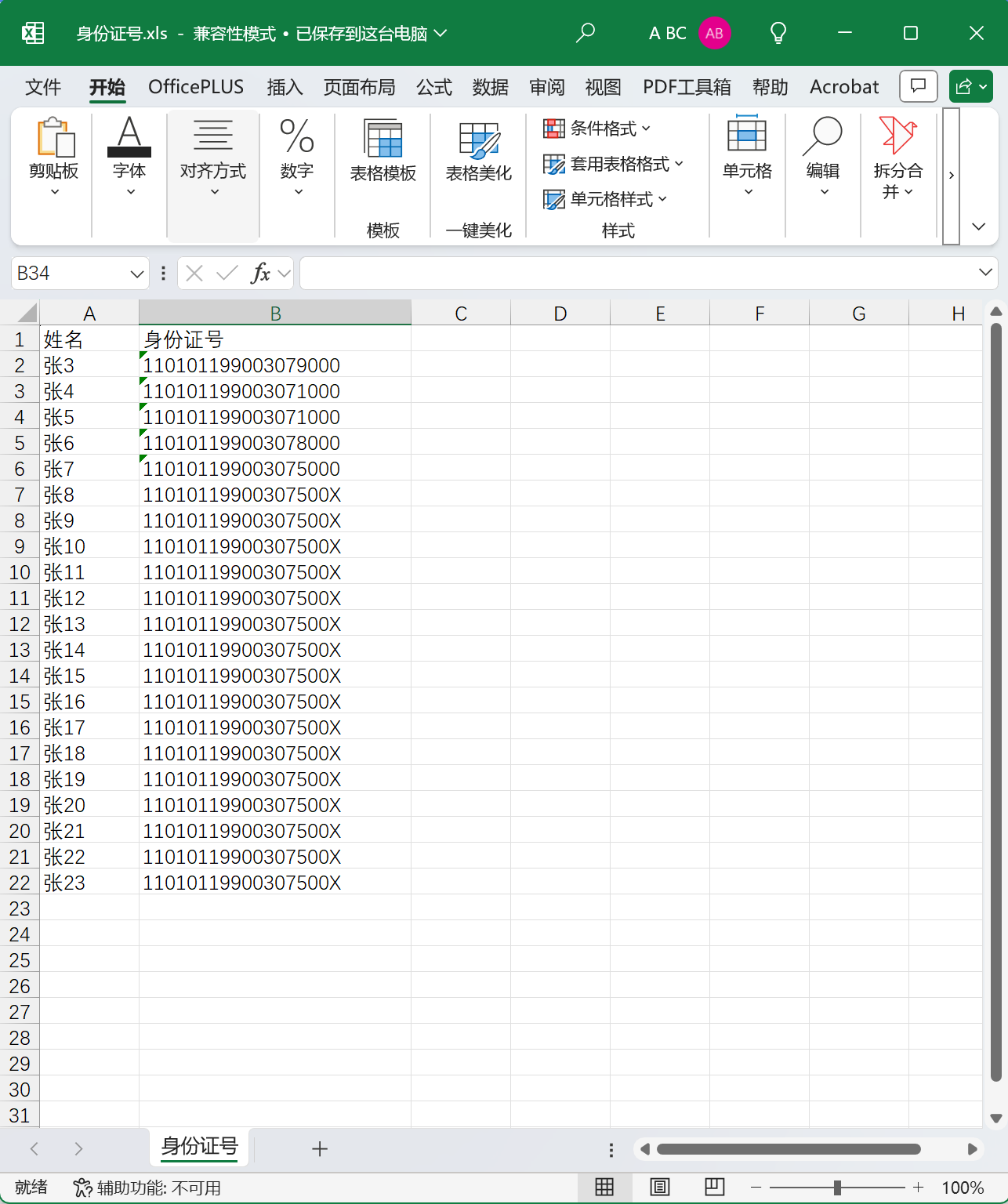
操作步驟
1、打開【我的ABC軟體工具箱】,依次點擊【文件內容】-【Excel】-【刪除Excel空白內容】。
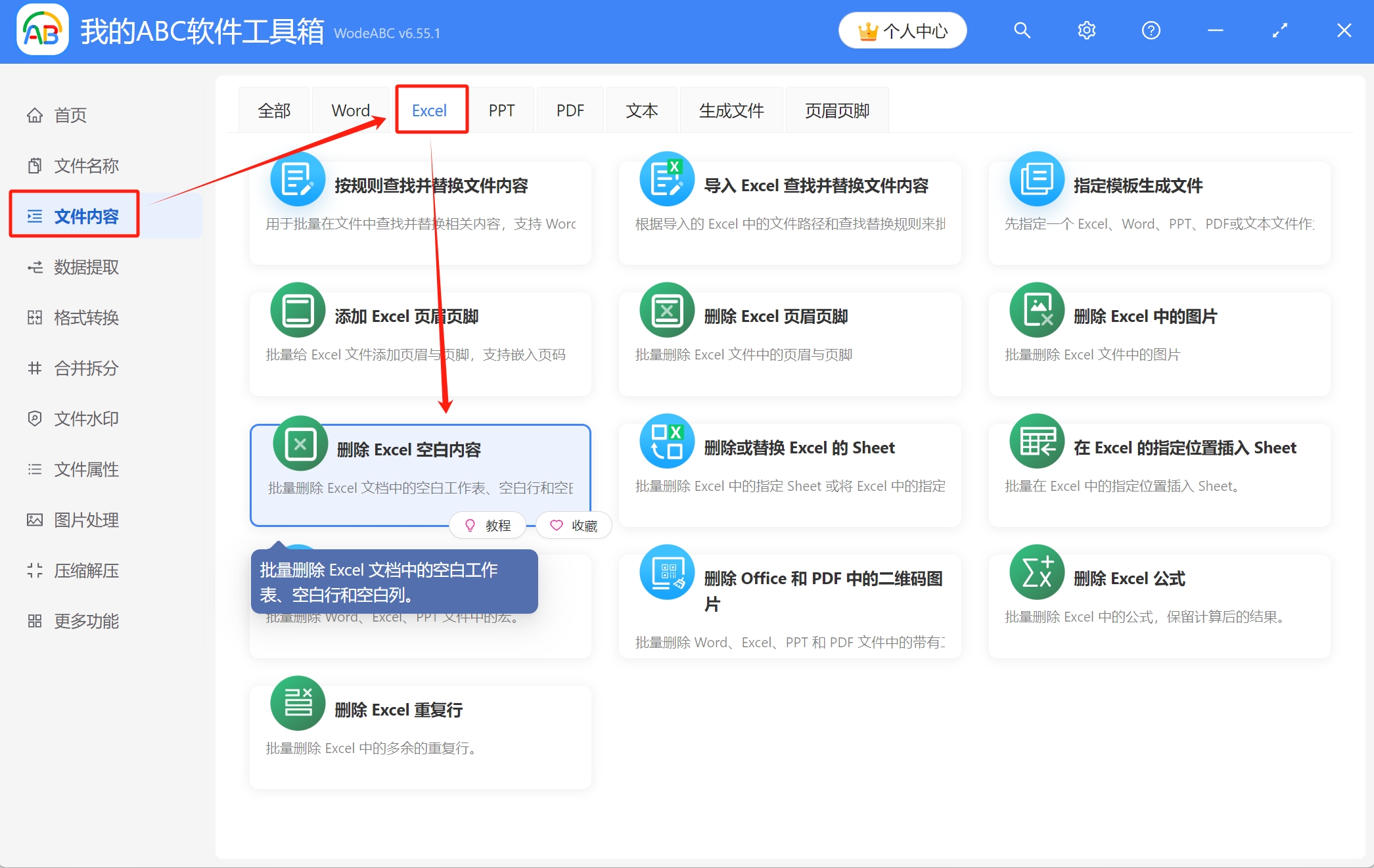
2、將需要處理的Excel文件添加到下面的列表里,可通過直接拖放、添加文件、從文件夾中批量導入文件這三種方式來導入。
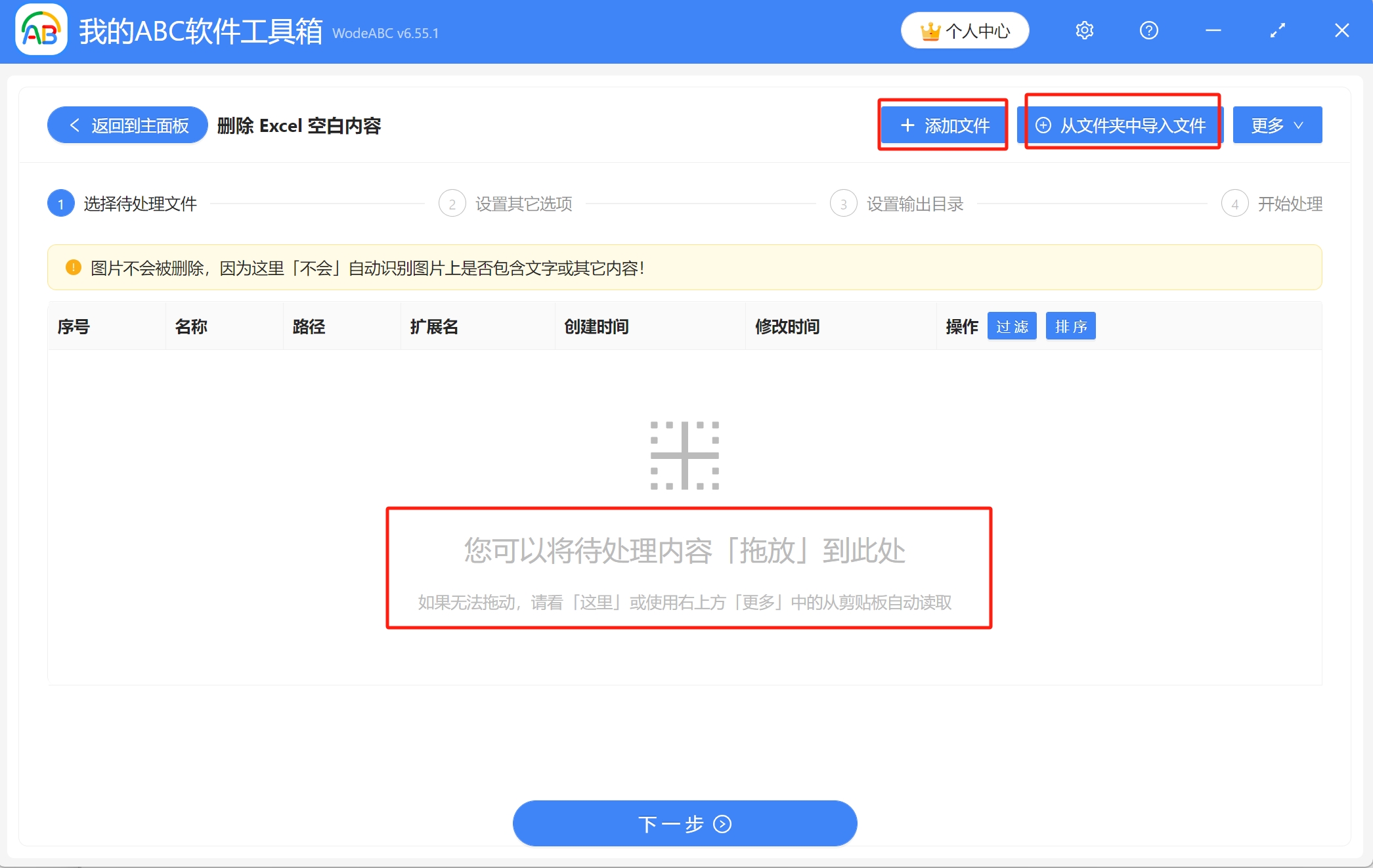
已導入文件的列表如圖所示,接著點擊下一步。
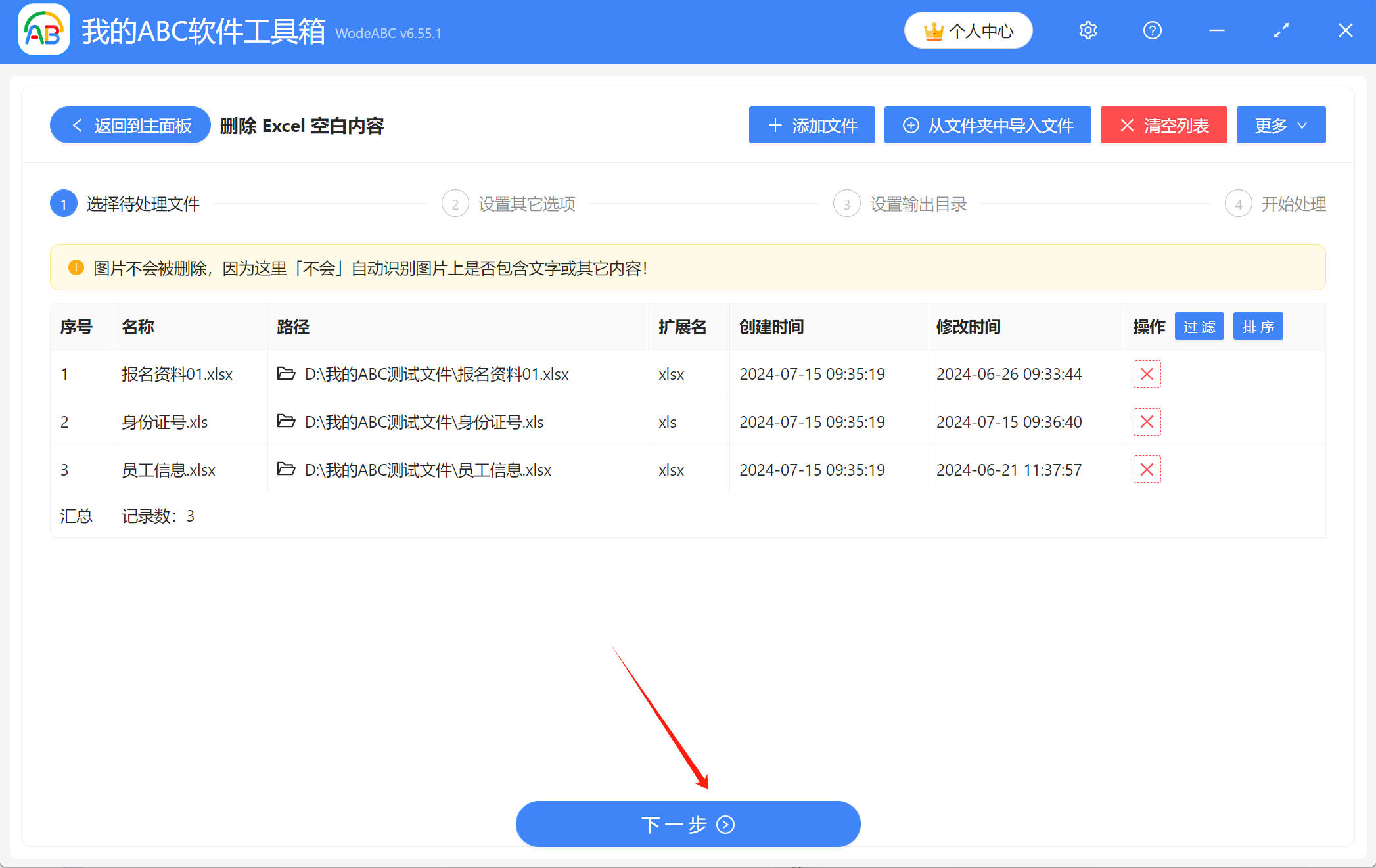
3、接著進行具體的設置,勾選上【刪除空白行】。 另外軟件還支持刪除空白Sheet和空白列,根據實際需求選擇即可。
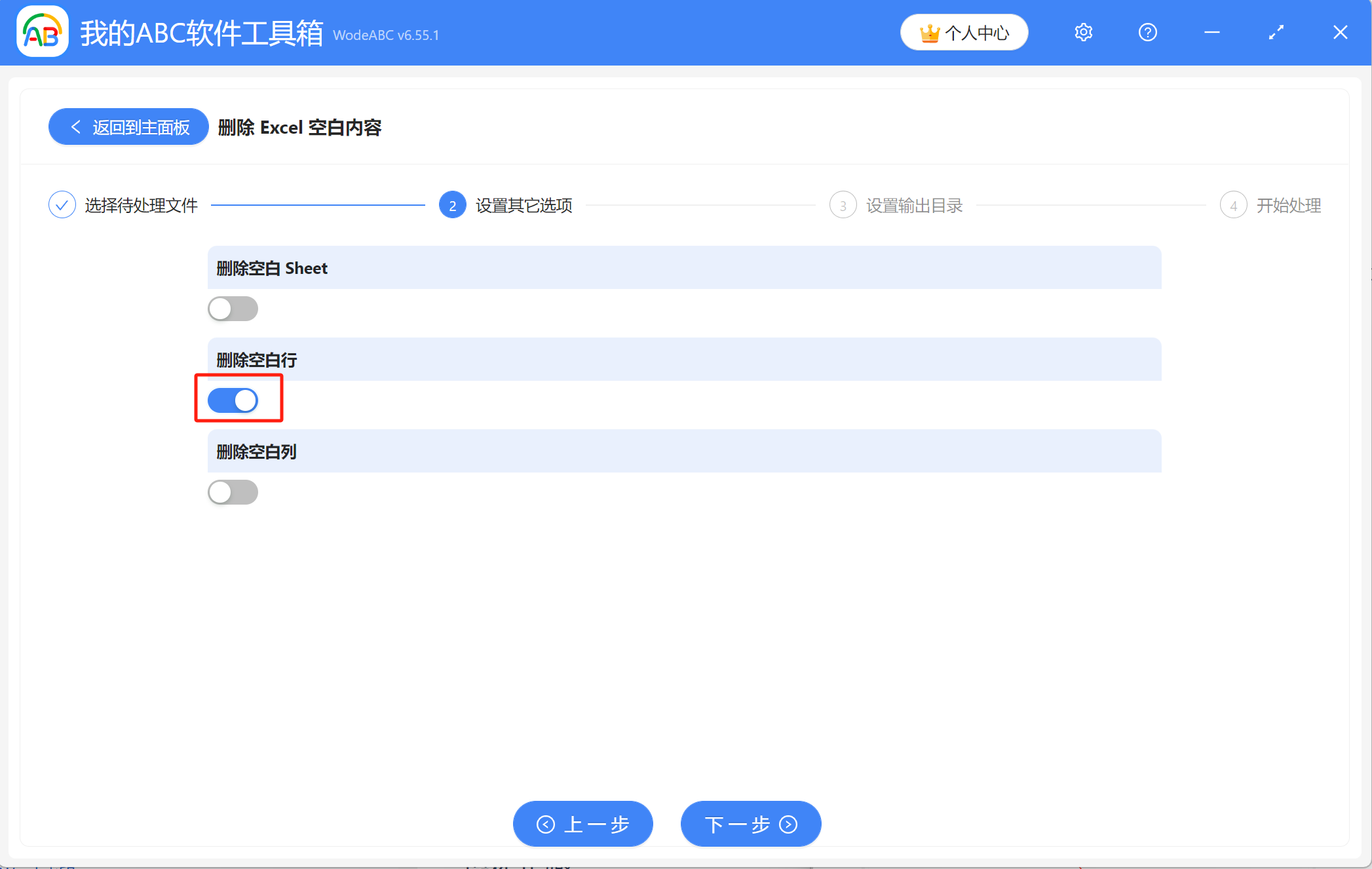
4、點擊【瀏覽】設置刪除空白行後的文件的保存位置,確認無誤後點擊下一步,進行最終的處理。
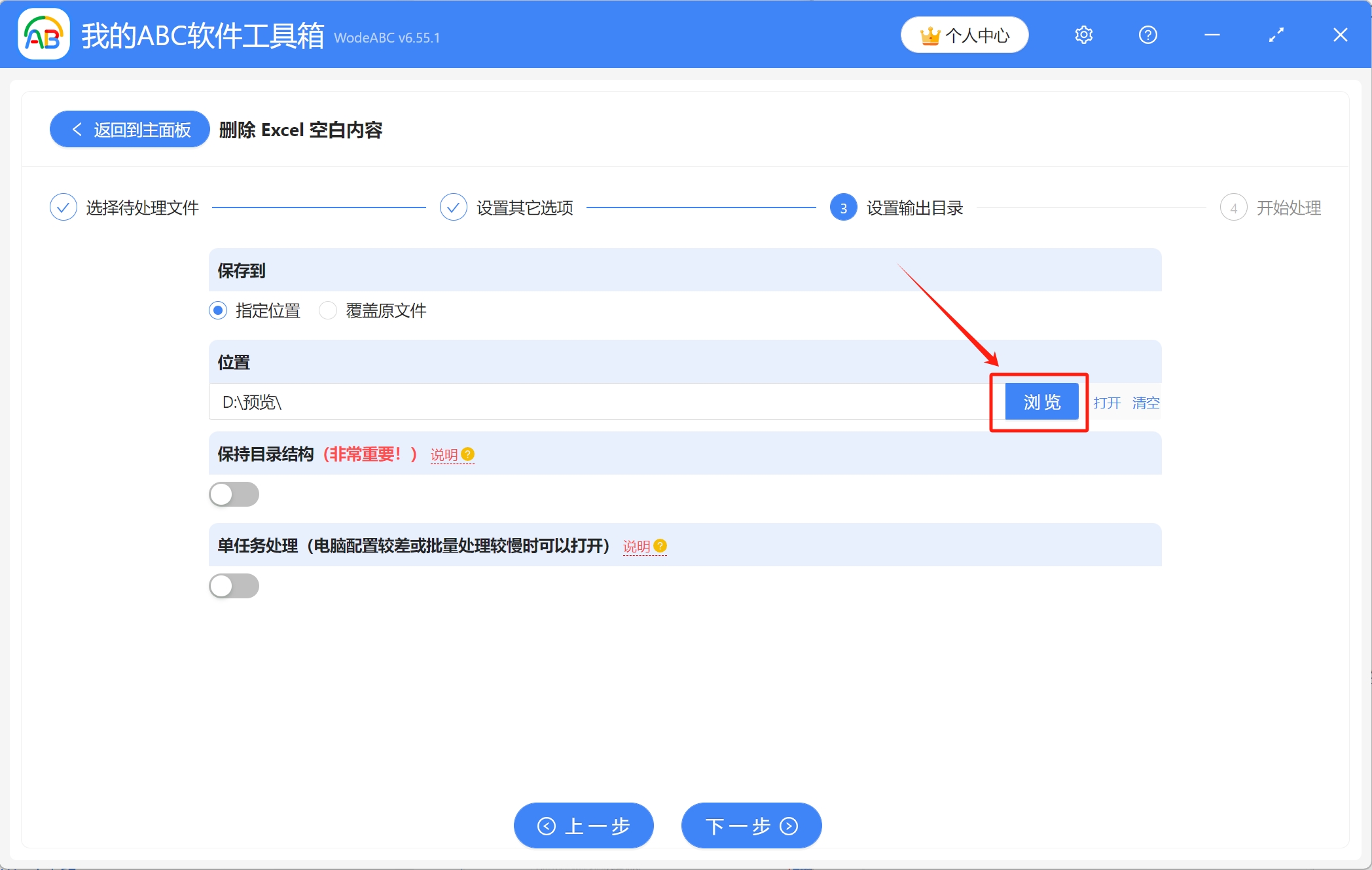
5、等待片刻,當顯示出【處理完成】字樣,表示已完成為多個Excel工作表批量刪除空白行的操作,可前往保存位置進行查看。